Windows 8 向けの応答ファイルを作成する必要があったので、方法を軽くまとめてみたいと思います。
Windows Vista / 2008 / 7 / 2008 R2 では Windows 自動インストール キット (Windows AIK / WAIK) のシステムイメージマネージャを使用して応答ファイルを作成していました。
Windows Vista / Windows Server 2008 用
Windows 自動インストール キット (AIK)
Windows Vista SP1 および Windows Server 2008 用の自動インストール キット (AIK)
Windows 7 / Windows Server 2008 R2 用
WindowsR 7 用の WindowsR 自動インストール キット (AIK)
WindowsR 7 SP1 用の WindowsR 自動インストール キット (AIK) 補足プログラム
Windows 8 /2012 ではツールの名称が変わり Windows アセスメント & デプロイメント キット (Windows ADK / WADK) となっています。
含まれているツールはさほど変わらないようで、応答ファイルを作成するために使用するシステムイメージマネージャーもこのツールに含まれています。
Windows 7 まではインストールメディアにカタログファイル (.clg) メディアの Sources ディレクトリに含まれていました。
Windows 8 / 2012 に関してはカタログファイルが含まれていませんので、wim ファイルからカタログファイルを作成する必要があります。
操作方法としては、
- インストールメディアの [sourcesinstall.wim] をローカルにコピーする
# 書き込みができるフォルダに install.wim を配置しておく必要があります。 - Windows System Image Manager を起動する
- [ファイル] → [Windows イメージの選択] から、ローカルにコピーした [install.wim] を選択する
- カタログファイル作成のメッセージボックスが表示されたら [はい] をクリックする
となります。
そうすると選択した wim を格納したフォルダにカタログファイルが作成されます。 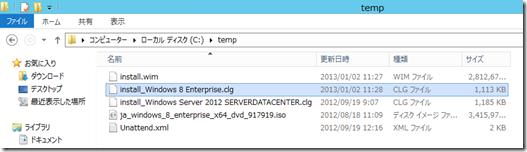
あとはこのカタログファイルを使用して応答ファイル (Unattend.xml) を作成すれば Windows 8 / 2012 の応答ファイル作成は完了です。
自分の中で定番となるライセンス認証のスキップとプロファイルのコピーの応答ファイルとして作成したものがこちらです。
Enterprise Edition 向けの応答ファイルですのでプロダクトキーは設定していません。
# Enterprise Edition はインストール時にプロダクトキーの入力は不要ですので。
|
<?xml version="1.0" encoding="utf-8"?> |
Windows 8 を使用していて日本語入力がデフォルトで有効な状態となっている、[アプリ ウィンドウごとに異なる入力方式を設定する] に関してはプロファイルに保持されている設定になるようですので、有効にした状態で CopyProfile でプロファイルコピーをするようにして Sysprep を実行すれば以降のユーザーの設定は不要となりますので今後クライアント展開をする際にはこのあたりも考慮しておいたほうがよさそうですね。 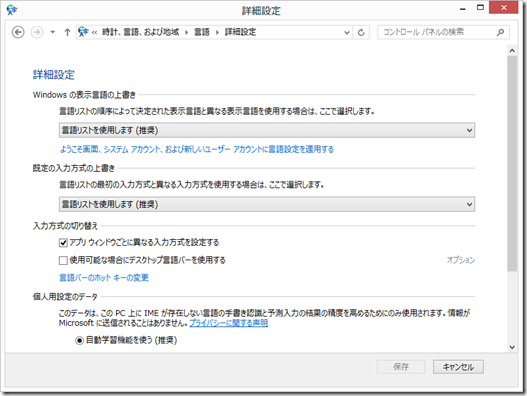
> 1.インストールメディアの [sourcesinstall.wim] をローカルにコピーする
このファイルの読み取り専用属性を外す必要がありました。
というメモです。
ゴリ丸
4 1月 13 at 21:48